Comment insérer une image dans un fichier PDF gratuitement

Utiliser LightPDF
Le premier outil fonctionnel que vous pouvez utiliser pour insérer une image dans un fichier PDF s’appelle LightPDF. Il s’agit d’un éditeur gratuit en ligne qui peut convertir un document PDF en Word, PNG, JPG, PPT, TXT ou convertir un fichier Word, JPG, PNG, PPT et Excel en un fichier PDF. Mis à part cela, il existe d’autres fonctionnalités que vous pouvez très bien aussi essayer. Par exemple, vous pouvez signer, fusionner, couper, déverrouiller, protéger, compresser, pivoter et bien d’autres. Vous pouvez directement accéder et procéder à l’édition de votre fichier sans même s’inscrire à un compte.
Suivez ce guide pour savoir comment insérer une image dans un fichier PDF en utilisant cet outil.
- Premièrement, allez sur le site de LightPDF. Ensuite, cliquez sur l’onglet « PDF en Word » sous l’option « Convertir à partir d’un PDF ».
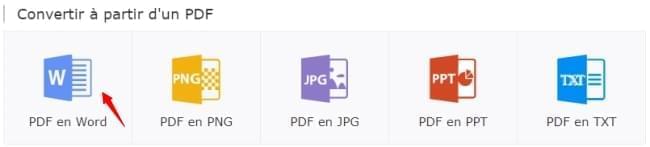
- Deuxièmement, appuyez sur « Choisir un fichier » pour télécharger le fichier ou glissez-le directement dans le cadre.
- Après cela, téléchargez le fichier Word et ouvrez-le. De là, sélectionnez l’image que vous souhaitez insérer dans votre PDF et ensuite glissez-la dans le document.
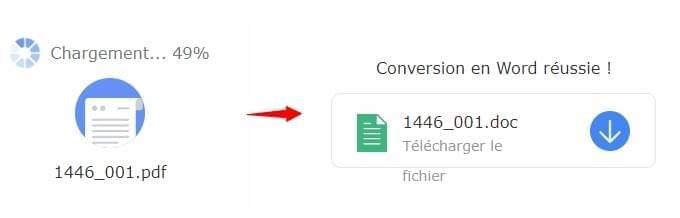
- Une fois terminé, revenez sur l’interface du programme. Ensuite, sous « Convertir en PDF » appuyez sur « Word en PDF ».
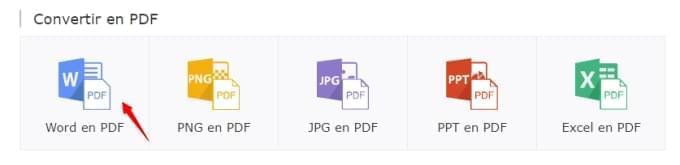
- Téléchargez le fichier Word édité et attendez que la conversion soit terminé. Ensuite, cliquez sur l’icône « Télécharger ».
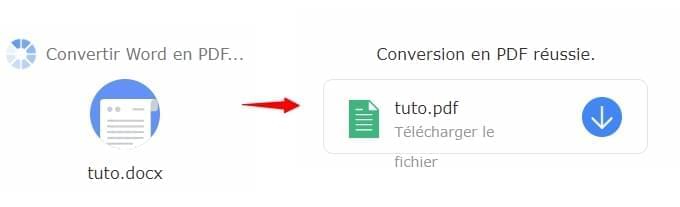
Avantages :
- Il a une interface facile à utiliser.
- Le programme peut éditer et convertir instantanément des fichiers PDF en ligne.
- LightPDF est un programme totalement gratuit et fiable qui n’impose ni filigrane ni limitation pour l’édition ou conversion de fichier.
- Il est compatible avec différentes plateformes comme Windows, Mac, Android et iOS.
Inconvénient :
- Le programme ne peut marcher qu’avec une connexion internet.
Utiliser DocFly
DocFly est un outil alternatif que vous pouvez utiliser pour insérer une photo dans un fichier PDF. C’est un outil en ligne qui peut ajouter des textes, supprimer, fusionner, couper et pivoter un PDF. En plus de cela, il peut également convertir un fichier PDF en Word, images et convertir un fichier Word, PPT, Excel en PDF. Mis à part cela, vous pouvez également ajouter un mot de passe à votre PDF et enlever la protection d’un PDF.
Voici les étapes à suivre pour utiliser ce programme.
- Visitez sa page officielle sur votre navigateur. Sur le cadre, appuyez sur « Cliquez pour télécharger votre fichier » pour ajouter votre fichier ou glissez-le directement dans le cadre.
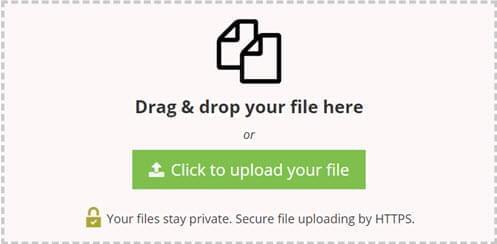
- Une fois téléchargé, vérifiez le fichier et appuyez sur « Éditer » en haut du programme. Cliquez sur l’icône « image » et « Télécharger fichier » pour télécharger l’image.
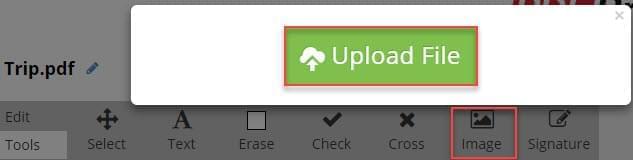
- Après le téléchargement vous allez avoir un aperçu de l’image sur l’interface du programme. Cliquez dessus pour déposer l’image dans la page du PDF.
- Cliquez sur « Enregistrer » en haut à droite et sélectionnez « Télécharger » sous l’option « Exporter ».
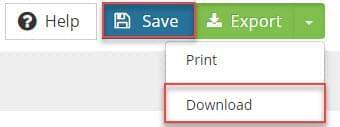
Avantages :
- Sans convertir le fichier PDF en Word, vous pouvez directement insérer une image dans un fichier PDF.
- Le fichier téléchargé est accessible sur le site dans les 24 heures suivants son upload.
Inconvénients :
- Le programme limite les fichiers à convertir, éditer et créer à 3 par mois.
- Vous avez des publicités sur l’interface du programme.
Utiliser PDF Buddy
L’autre programme que vous pouvez utiliser pour insérer une photo dans un fichier PDF est PDF Buddy. Comme les outils cités précédemment, il s’agit également d’un outil gratuit. Vous pouvez l’utiliser sur votre PC Windows, Mac ou Chromebook sans installer aucun logiciel. En outre, vous pouvez éditer, ajouter des signatures, remplir un formulaire et surligner un texte avec un programme sécurisé.
Pour insérer une image dans un fichier PDF, lisez la procédure suivante.
- Allez sur le navigateur de votre ordinateur et visitez le site du programme. Connectez votre compte ou créez un si vous n’en n’avez pas encore.
- Ensuite, cliquez sur « Sélectionner un PDF à éditer » ou glissez le fichier PDF dans le cadre.
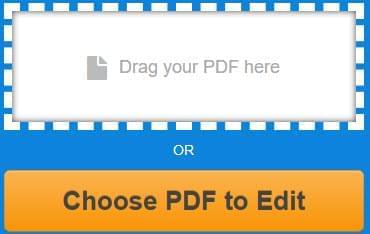
- De là, appuyez sur le bouton « Image » sur le côté gauche de l’interface et cliquez sur « + Ajouter nouvelle image ». Ensuite sélectionnez l’image à utiliser. Cliquez sur le bouton « Utiliser » pour insérer une image dans un PDF. Redimensionnez l’image en glissant ses bordures et déplacez-la sur la page.
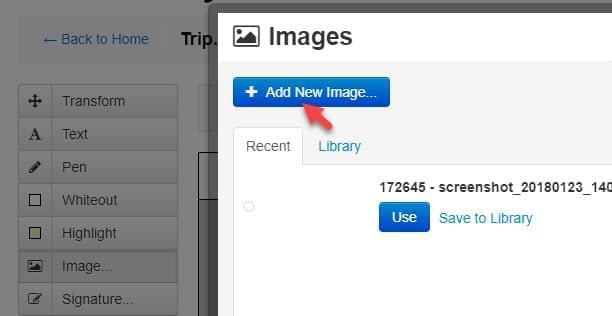
- Une fois que vous avez terminé, cliquez sur « Enregistrer les changements » pour sauvegarder les éditions que vous venez d’effectuer.
- Pour finir, appuyez sur « Télécharger » pour récupérer le fichier dans le PC.
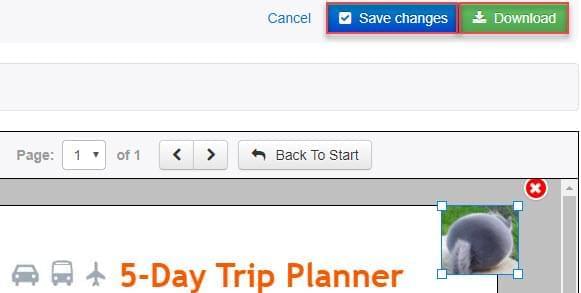
Avantages :
- Le programme possède une interface lisse ce qui permet de gérer les fichiers plus facilement.
- Il permet de ressortir tous les contenus de votre fichier PDF et vous offre des symboles communs.
Inconvénients :
- Il ne vous permet d’éditer que 3 fichiers dans un mois.
- Vous devez créer un compte avant d’insérer une image ou de surligner un texte.
Conclusion
Nous venons de vous citer les trois meilleures méthodes pour insérer une image dans un fichier PDF. D’autres solutions peuvent être plus chers surtout si vous utiliser des programmes payants. Vous pouvez apporter des petites modifications et améliorer votre fichier avec ces trois programmes. LightPDF devance les deux car la conversion et l’édition de fichier ne sont pas limiter. Cependant, certaines fonctionnalités ne peuvent être trouvées qu’avez PDF Pro et PDF Buddy.

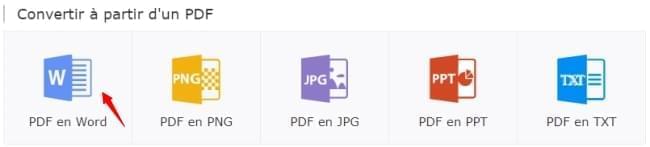
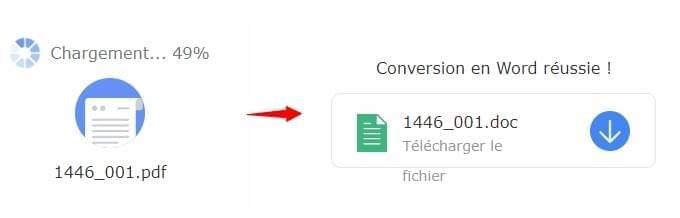
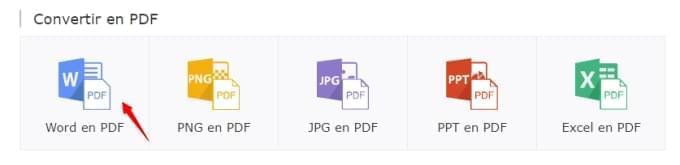
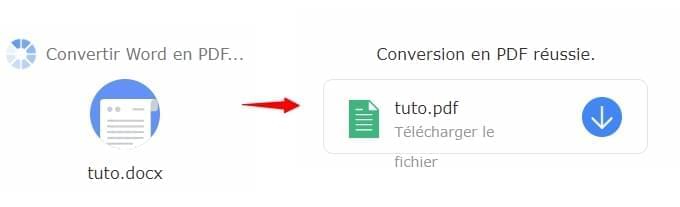
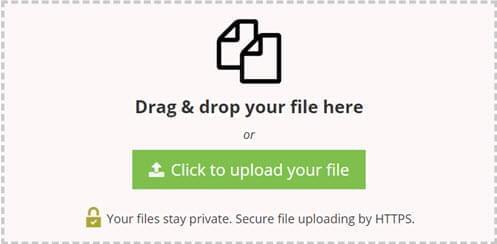
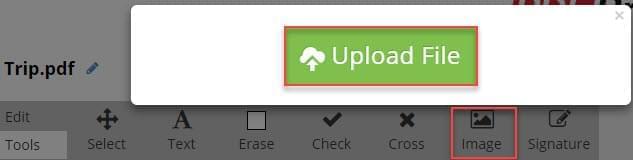
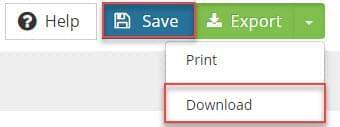
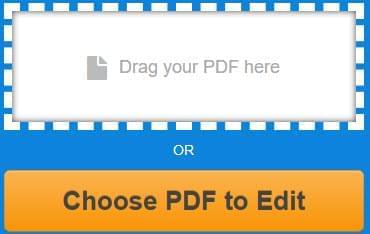
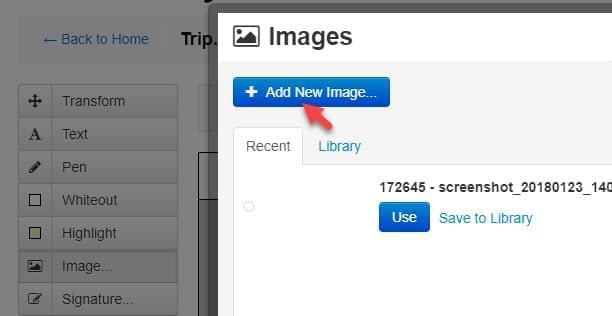
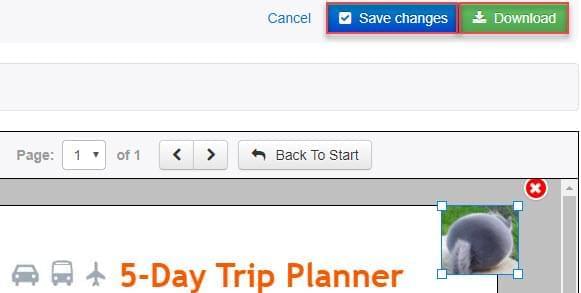
Laissez un commentaire